Htaccess File Editor — безопасное редактирование файла Htaccess — Плагин для WordPress
- Детали
- Отзывы
- Установка
- Разработка
Поддержка
WP Htaccess Editor предоставляет простой, безопасный и быстрый способ редактировать, исправлять и тестировать htaccess файл сайта из админки WP. Перед сохранением файл htaccess может быть проверен на синтаксические ошибки. Он также автоматически создает резервную копию htaccess каждый раз, когда вы вносите изменения в файл htaccess. Резервные копии htaccess могут быть восстановлены непосредственно из плагина или через FTP, если ошибки в файле htaccess мешают нормальной работе WP. Отлично подходит для исправления ошибок htaccess. Для всех вопросов, включая поддержку, пожалуйста, используйте официальный форум.
Доступ к WP Htaccess Editor через WP панель меню — Настройки.
If you’re having problems with SSL or HTTPS try our free WP Force SSL plugin. It’s the easiest way to enable SSL and fix SSL problems.
It’s the easiest way to enable SSL and fix SSL problems.
Тестирование синтаксиса htaccess
Используйте кнопку «Проверить перед сохранением», чтобы проверить синтаксис htaccess файла перед сохранением. Обратите внимание, что этот тест не проверяет логику вашего htaccess файла, т. е. работают ли редиректы по назначению. Он проверяет только синтаксические ошибки. Если вам нужно исправить файл htaccess, мы предлагаем восстановить его до версии по умолчанию, а затем добавить пользовательский код строка за строкой.
Автоматическое резервное копирование htaccess
Htaccess Editor создает автоматические резервные копии файла htaccess каждый раз, когда вы вносите в него изменения. Резервные копии находятся в /wp-content/htaccess-editor-backups/ и помечены временем, так что вы можете легко найти последнюю резервную копию htaccess и восстановить ее.
Поддержка WordPress Network (WPMU)
WP Htaccess Editor полностью совместим и протестирован с WP Network (WPMU).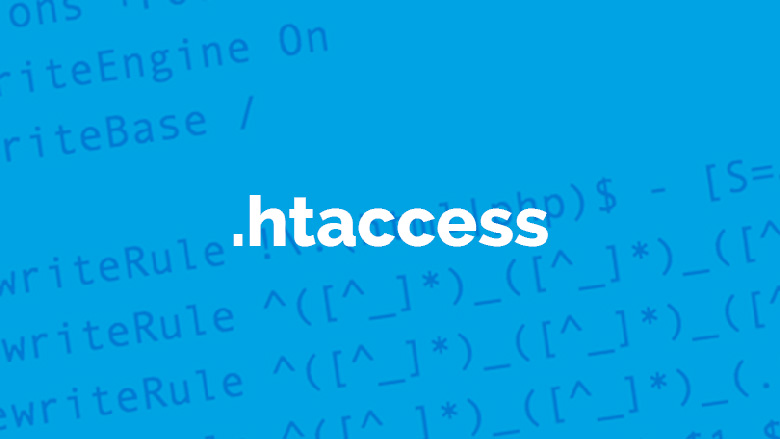 Он показывается в меню Настройка в панеле администратора сети. Он недоступен на отдельных сайтах, тк в сети может быть только один файл htaccess.
Он показывается в меню Настройка в панеле администратора сети. Он недоступен на отдельных сайтах, тк в сети может быть только один файл htaccess.
Плагин был изначально разработан Lukenzi в марте 2011 года.
GDPR compatibility
We are not lawyers. Please do not take any of the following as legal advice.
WP Htaccess Editor does not track, collect or process any user data. Nothing is logged or pushed to any 3rd parties nor do we use any 3rd party services or CDNs. Based on that, we feel it’s GDPR compatible, but again, please, don’t take this as legal advice.
- Страница администратора WP Htaccess Editor
- Действия должны быть дважды подтверждены для предотвращения несчастных случаев
Следуйте привычному распорядку;
- Откройте WordPress панель, перейдите в Плагины, нажмите Добавить новый
- Введите «htaccess редактор» в поисках и нажмите Enter
- Плагин будет показываться первым в списке, нажмите кнопку «Установить сейчас»
- Активируйте и откройте страницу настроек плагина, расположенную в меню настроек
Или, если необходимо, загрузите вручную;
- Загрузите последнюю стабильную версию из downloads.
 wordpress.org/plugin/wp-htaccess-editor.latest-stable.zip
wordpress.org/plugin/wp-htaccess-editor.latest-stable.zip - Распакуйте и загрузите в /wp-content/plugins/
- Откройте панель WordPress — Плагины и нажмите «Активировать» рядом с «WP Htaccess Editor»
- Откройте страницу администратора плагина, расположенную в меню настроек
Я убил свой сайт! Помогите!?
Ничего не теряется и не удаляется. Вы можете легко вернуть свой сайт обратно.
Вероятно, вы получаете ошибку 500 или белый экран смерти. Сначала подключитесь к своему сайту через FTP и найдите файл .htaccess. Удалите его или переименуйте. Попробуйте еще раз сайт — он должен открыться. Если найдена резервная копия старого рабочего файла .htaccess в/wp-content/htaccess-editor-backups/, скопируйте файл в корневую папку вашего сайта, и вы снова в деле.Я получаю сообщение об ошибке, что файл .htaccess нельзя редактировать или создавать
К сожалению, мы не можем изменить права доступа к файлам, установленные вашим сервером.

Посетите наши форумы поддержки. Мы с радостью поможем вам.
Как получить поддержку?
Посетите наши форумы поддержки. Мы с радостью поможем вам.
Поддерживаете ли вы WP-CLI?
Пока нет, но мы планируем.
Uso moneytizer para monetizar mi sitio, pero cada cierto tiempo el código insertado en el .htacces desaparece y debía estar volviendo a cpanel o por el ftp para colocarlo de nuevo, algo realmente engorroso. Gracias a este plugin siento que lo solucionaré en minutos.
Just perfect for what I needed! Thank you very much!
Super plugin. Recomend!
simple to setting
Don’t be afraid to use it, you can test it before applying! I like it.
Fast & Easy Htaccess Changes
Посмотреть все 84 отзыва
«Htaccess File Editor — безопасное редактирование файла Htaccess» — проект с открытым исходным кодом. В развитие плагина внесли свой вклад следующие участники:
В развитие плагина внесли свой вклад следующие участники:
Участники
- WebFactory
«Htaccess File Editor — безопасное редактирование файла Htaccess» переведён на 2 языка. Благодарим переводчиков за их работу.
Перевести «Htaccess File Editor — безопасное редактирование файла Htaccess» на ваш язык.
Заинтересованы в разработке?
Посмотрите код, проверьте SVN репозиторий, или подпишитесь на журнал разработки по RSS.
v1.71
- 2022/11/21
- Minor security fixes
v1.70
- 2021/03/04
- PHP 8 исправления
v1.67
- 2021/01/30
- добавлено всплывающее меню
v1.66
- 2020/10/17
- незначительные исправления ошибок
v1.65
- 2019/08/16
- исправлено несколько ошибок
- новая функция: проверка htaccess файла на наличие синтаксических ошибок перед сохранением
- новая функция: резервное копирование htaccess
- 50 000 установок достигнуто на 2019-08-10
v1.
 60
60- 2019/03/12
- исправлено несколько ошибок
- new: размер редактора является постоянным; сохраняется в localStorage
- пункт меню перемещен из Инструменты в Настройки
- полная совместимость с WordPress Network (WPMU)
v1.55
- 2019/01/15
- добавлена функция изменения размера редактора кода
- исправлено несколько ошибок
- 40k установок достигнуто на 2019-01-09 с 172 000 загрузок
v1.50
- 2018/12/21
- WebFactory взял на себя разработку
- плагин полностью переписан
- 30 000 установок; 162 200 загрузок
v1.3.0
- Добавлен испанский перевод (Спасибо Andrew Kurtis из WebHostingHub.com)
- Обновлен дизайн
- Обновлены инфо ссылки
v1.2.0
- Улучшен код
- Улучшен дизайн
- Улучшена безопасность
- Удалена панель отладки
- Обновлены переводы
- Обновлены ссылки
- Обновлены скриншоты
- Добавлен логотипа плагина
v1.
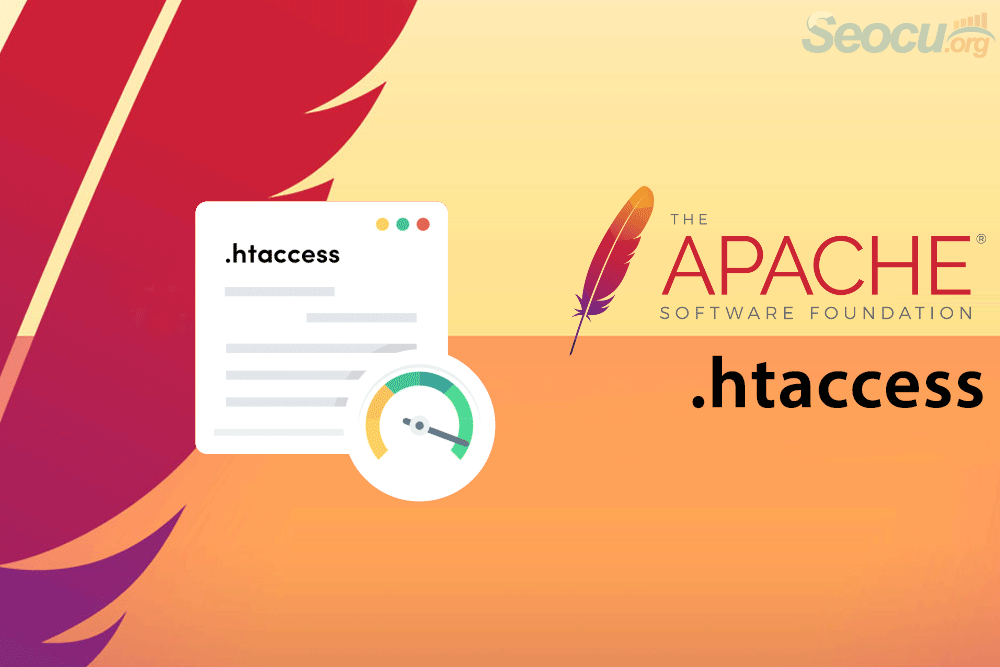 1.1
1.1- Исправлен CHMOD
v1.1.0
- Добавлены чешский и английский языки
- Добавление панели отладки
- Добавлена информация об авторе и переводчиках
- Устранена уязвимость
- Исправлена ошибка загрузки файлов переводов
- Оптимизировано для минимальных требований к памяти
- Небольшие изменения кода
v1.0.1
- Добавление кнопки для создания файла .htaccess, если его нет
- Исправлена ошибка в разрешениях на просмотр плагина
- Оптимизировано для меньших требований к памяти
v1.0.0
- 2011/03/24
- Первая стабильная версия
- Добавление в репозиторий WordPress
Мета
- Версия: 1.71
- Обновление: 3 недели назад
- Активных установок: 60 000+
- Версия WordPress: 4.0 или выше
- Совместим вплоть до: 6.
 1.1
1.1 - Версия PHP: 5.2 или выше
- Языки:
Dutch, English (US) и Russian.
Перевести на ваш язык
- Метки:
htaccesshtaccess backuphtaccess editor
- Дополнительно
Оценки
Посмотреть все
- 5 звёзд 81
- 4 звезды 2
- 3 звезды 1
- 2 звезды 0
- 1 звезда 0
Войдите, чтобы оставить отзыв.
Участники
- WebFactory
Поддержка
Решено проблем за последние 2 месяца:
1 из 1
Перейти в форум поддержки
Лучшие сниппеты .
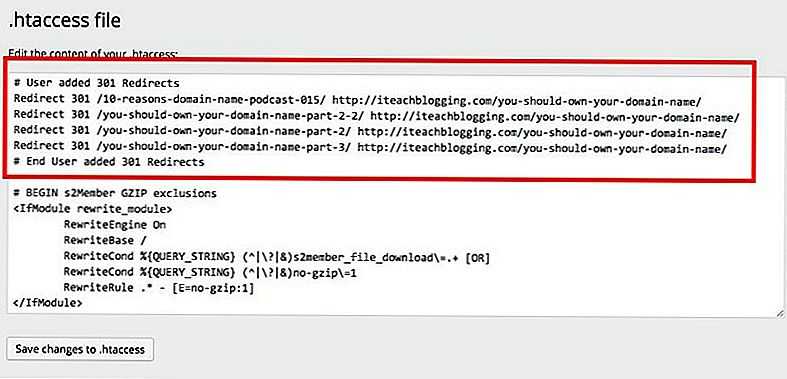 htaccess для повышения безопасности WordPress
htaccess для повышения безопасности WordPressЧто такое файл .htaccess?
1 Блокируйте плохих ботов
2 Отключить просмотр каталогов
3 Разрешить только выбранные файлы из wp-content
4 Ограничьте весь доступ к wp-includes
6 Защитите wp-config.php и .htaccess от всех.
7 Запретить ссылку на изображение
8 Включите кеширование браузера.
9 Перенаправление на страницу обслуживания
10 Пользовательские страницы ошибок
Заключение:
Безопасность WordPress – один из наиболее уязвимых факторов среди начинающих блогеров. При неконтролируемой установке WordPress существует довольно много потенциальных уязвимостей, которые остаются без внимания.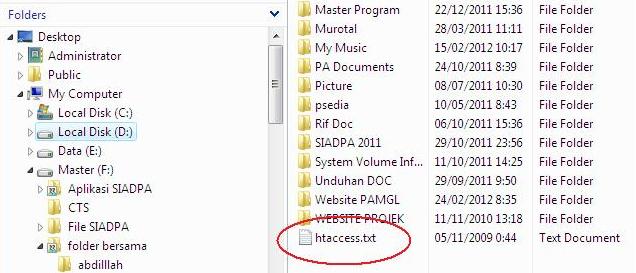 В большинстве руководств по установке WordPress объясняется, как быстро и легко развернуть WordPress за считанные минуты. Но они упускают из виду несколько важных факторов безопасности. Например, просмотр каталогов и использование имени пользователя admin считаются серьезными лазейками в безопасности. Сегодня мы рассмотрим 10 фрагментов кода .htaccess, которые помогут повысить безопасность вашего блога WordPress. Прежде чем мы начнем, давайте кратко рассмотрим, что такое файл htaccess.
В большинстве руководств по установке WordPress объясняется, как быстро и легко развернуть WordPress за считанные минуты. Но они упускают из виду несколько важных факторов безопасности. Например, просмотр каталогов и использование имени пользователя admin считаются серьезными лазейками в безопасности. Сегодня мы рассмотрим 10 фрагментов кода .htaccess, которые помогут повысить безопасность вашего блога WordPress. Прежде чем мы начнем, давайте кратко рассмотрим, что такое файл htaccess.
Что такое файл .htaccess?
Файл htaccess – это необязательный файл конфигурации для интерпретации веб-сервером Apache для каждого каталога. В этом файле вы можете хранить различные настройки, такие как: защита паролем каталога, блокировка IP-адресов, блокировка файла или папки от общего доступа и т.д. Традиционно файл .htaccess находится в базовом каталоге установки WordPress. По умолчанию он хранит структуру постоянных ссылок.
СОВЕТ: Перед тем, как начать работу с руководством, обязательно сделайте резервную копию текущего файла . htaccess (если он есть) в облачном хранилище, таком как Dropbox. Это необходимо для отката к последнему известному рабочему файлу .htaccess, если определенный фрагмент кода нарушит работу вашего сайта. Давай начнем.
htaccess (если он есть) в облачном хранилище, таком как Dropbox. Это необходимо для отката к последнему известному рабочему файлу .htaccess, если определенный фрагмент кода нарушит работу вашего сайта. Давай начнем.
1 Блокируйте плохих ботов
Одно из лучших применений файла .htaccess – это его способность запрещать доступ к вашему сайту нескольким IP-адресам. Это полезно при блокировке известных спамеров и других источников подозрительного или злонамеренного доступа. Код такой:
# Block one or more IP address. # Replace IP_ADDRESS_* with the IP you want to block <Limit GET POST> order allow,deny deny from IP_ADDRESS_1 deny from IP_ADDRESS_2 allow from all </Limit>
Где IP_ADDRESS_1 – это первый IP-адрес, которому вы хотите запретить доступ к вашему сайту. Вы можете добавить столько IP-адресов, сколько захотите. Независимо от того, какие пользовательские агенты (браузеры) используют эти IP-адреса, они не смогут получить доступ к одному файлу с вашего сервера.
2 Отключить просмотр каталогов
Это один из самых серьезных недостатков безопасности на сайте WordPress. По умолчанию веб-сервер Apache разрешает просмотр каталогов. Это означает, что все файлы и папки внутри корневого каталога (иногда называемого домашним каталогом) веб-сервера могут быть включены в список и доступны для посетителей. Вы не хотите этого, потому что не хотите, чтобы люди просматривали ваши медиа-загрузки или файлы вашей темы или плагина.
Если наугад я выберу 10 личных или бизнес-сайтов под управлением WordPress, у 6-8 из них просмотр каталогов не будет отключен. Это позволяет любому легко обнюхать папку wp-content / uploads или любую другую директорию, в которой нет файла index.php по умолчанию. Фактически, скриншот, который вы видите, взят с сайта одного из моих клиентов, прежде чем я рекомендовал исправление. Фрагмент кода для отключения просмотра каталогов:
# Disable directory browsing Options All -Indexes
3 Разрешить только выбранные файлы из wp-content
Как вы знаете, папка wp-content содержит большинство ваших тем, плагинов и всех загружаемых медиафайлов. Вы, конечно, не хотите, чтобы люди получали к нему доступ без ограничений. Помимо отключения просмотра каталогов, вы также можете запретить доступ ко всем типам файлов, за исключением некоторых. По сути, вы можете выборочно разблокировать такие файлы, как JPG, PDF, DOCX, CSS, JS и т.д., А остальные запретить. Для этого вставьте этот фрагмент кода в свой файл .htaccess:
Вы, конечно, не хотите, чтобы люди получали к нему доступ без ограничений. Помимо отключения просмотра каталогов, вы также можете запретить доступ ко всем типам файлов, за исключением некоторых. По сути, вы можете выборочно разблокировать такие файлы, как JPG, PDF, DOCX, CSS, JS и т.д., А остальные запретить. Для этого вставьте этот фрагмент кода в свой файл .htaccess:
# Disable access to all file types except the following Order deny,allow Deny from all <Files ~ ".(xml|css|js|jpe?g|png|gif|pdf|docx|rtf|odf|zip|rar)$"> Allow from all </Files>
Вы должны создать новый файл .htaccess с кодом и вставить его в папку wp-content. Не помещайте это в базовый каталог установки – иначе это не сработает. Вы также можете добавить в список файлы любого типа, добавив ‘|’ после rar. Приведенный выше список содержит необходимые файлы – XML, CSS и JavaScript, распространенные форматы изображений и документов и, наконец, наиболее часто используемые форматы архивов.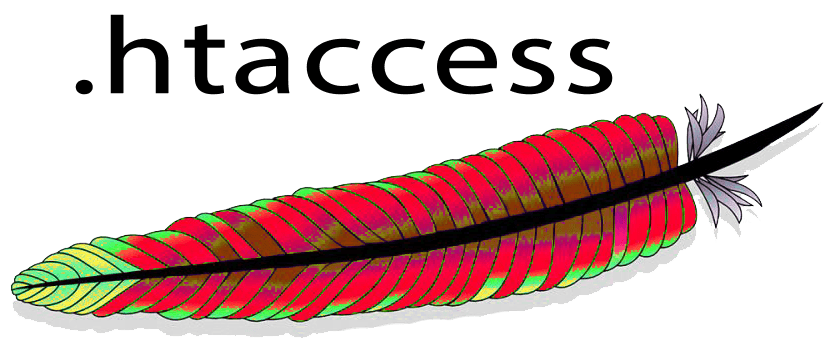 wp-includes/theme-compat/ — [F,L]
</IfModule>
wp-includes/theme-compat/ — [F,L]
</IfModule>
5 Разрешить доступ только выбранным IP-адресам wp-admin
Сор-админ папка содержит файлы, необходимые для запуска WordPress приборной панели. В большинстве случаев вашим посетителям не нужен доступ к панели управления WordPress, если они не хотят зарегистрировать учетную запись. Хорошая мера безопасности – разрешить доступ к папке wp-admin только нескольким выбранным IP-адресам. Вы можете разрешить IP-адреса людей, которым нужен доступ к панели управления WordPress – редакторов, участников и других администраторов. Этот фрагмент кода разрешает доступ к папке wp-admin только с фиксированных IP-адресов и запрещает доступ остальному миру.
# Limit logins and admin by IP <Limit GET POST PUT> order deny,allow deny from all allow from 302.143.54.102 allow from IP_ADDRESS_2 </Limit>
Убедитесь, что вы создали новый файл .htaccess и вставили его в папку wp-admin, а не в базовый каталог установки. В последнем случае никто, кроме вас, не сможет просматривать ваш сайт – даже поисковые системы! Вы, конечно, этого не хотите. Вот пара недостатков этой меры:
В последнем случае никто, кроме вас, не сможет просматривать ваш сайт – даже поисковые системы! Вы, конечно, этого не хотите. Вот пара недостатков этой меры:
- Если ваш сайт позволяет или продвигает регистрацию новых пользователей, будет почти невозможно отслеживать количество пользователей. Например, в WPExplorer, если вы хотите загрузить наши потрясающие бесплатные темы, вам необходимо зарегистрироваться.
- Люди с динамическими IP-адресами (в основном пользователи широкополосного доступа ADSL, использующие протоколы PPP или PPPoE) меняют свои IP-адреса каждый раз, когда они выходят из системы и входят в систему со своим интернет-провайдером. Конечно, было бы непрактично отслеживать все эти IP-адреса и добавлять их в файл htaccess.
- Мобильная широкополосная связь: используете ли вы 3G или 4G, ваш IP-адрес зависит от текущей вышки сотовой связи, к которой вы подключены. Допустим, вы путешествуете – ваш IP-адрес будет постоянно меняться каждые пару миль от исходной точки.
 Опять же, отслеживать файл htaccess практически невозможно.
Опять же, отслеживать файл htaccess практически невозможно. - Общедоступные точки доступа Wi-Fi: использование учетных данных при подключении к Интернету с использованием общедоступной точки доступа Wi-Fi является большим запретом, поскольку ребенок с крошечным программным обеспечением может извлекать каждый вводимый вами символ. Не говоря уже о том, что каждая точка доступа Wi-Fi будет иметь уникальный IP-адрес.
К счастью, все эти недостатки (за исключением первого) можно исправить с помощью VPN. Если вы настроили свою VPN для подключения с использованием только одного IP-адреса, вы можете просто добавить его в свой файл htaccess, и все ваши проблемы будут решены.
6 Защитите wp-config.php и .htaccess от всех.
Сор-config.php файл содержит большинство учетных данных чувствителен доступа вашего WordPress сайта. Он содержит имя базы данных и учетные данные для доступа, а также другие важные данные, помимо других настроек.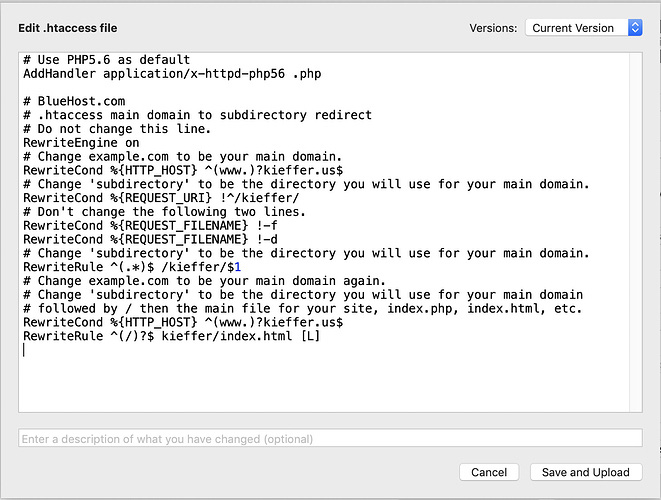 http(s)?://(www.)?yourotherwebsite.com [NC]
RewriteRule .(jpg|jpeg|png|gif)$ http://i.imgur.com/MlQAH71.jpg [NC,R,L]
http(s)?://(www.)?yourotherwebsite.com [NC]
RewriteRule .(jpg|jpeg|png|gif)$ http://i.imgur.com/MlQAH71.jpg [NC,R,L]
8 Включите кеширование браузера.
Этот взлом .htaccess, также известный как кэширование на стороне клиента, включает рекомендуемые параметры кеширования браузера для вашего сайта WordPress. Вы также можете использовать его в других проектах – HTML-сайтах и т.д.
# Setup browser caching <IfModule mod_expires.c> ExpiresActive On ExpiresByType image/jpg "access 1 year" ExpiresByType image/jpeg "access 1 year" ExpiresByType image/gif "access 1 year" ExpiresByType image/png "access 1 year" ExpiresByType text/css "access 1 month" ExpiresByType application/pdf "access 1 month" ExpiresByType text/x-javascript "access 1 month" ExpiresByType application/x-shockwave-flash "access 1 month" ExpiresByType image/x-icon "access 1 year" ExpiresDefault "access 2 days" </IfModule>
9 Перенаправление на страницу обслуживания
Когда вы переносите веб-хосты или выполняете какую-либо задачу обслуживания, всегда рекомендуется создавать статический HTML-файл «не работающий на обслуживание», чтобы информировать посетителей о том, что веб-сайт подвергается обновлению или обслуживанию. 123.123.123.123
RewriteRule $ /maintenance.html [R=302,L]
123.123.123.123
RewriteRule $ /maintenance.html [R=302,L]
10 Пользовательские страницы ошибок
Вы также можете использовать файл .htaccess для настройки удобных для пользователя страниц ошибок для таких ошибок, как 403, 404 и 500. После того, как вы подготовили страницу с ошибкой, скажем, error.html, загрузите ее в базовый каталог установки WordPress. Затем добавьте следующий фрагмент кода в свой файл .htaccess, чтобы включить настраиваемую страницу ошибки:
# Custom error page for error 403, 404 and 500 ErrorDocument 404 /error.html ErrorDocument 403 /error.html ErrorDocument 500 /error.html
Заключение:
Сегодня мы узнали о некоторых из самых крутых уловок htaccess для улучшения вашего сайта WordPress. Я предлагаю вам опробовать каждый модуль один за другим, делая резервную копию файла .htaccess до и после тестирования каждого модуля. Это потому, что файл .htaccess очень важен. Отсутствующий символ ‘#’ или неправильно расположенный ” могут нарушить целостность вашего сайта. Если вы часто обращаетесь к панели управления WordPress на ходу, рекомендуется не включать выборочные IP-адреса для папки wp-admin.
Если вы часто обращаетесь к панели управления WordPress на ходу, рекомендуется не включать выборочные IP-адреса для папки wp-admin.
К вам – что вы думаете об этом посте? Как вы думаете, стоит ли редактировать файл htaccess? Вы знаете лучший совет по безопасности? Мы хотели бы услышать от вас.
Источник записи: https://www.wpexplorer.com
Что такое файл .htaccess и как его использовать в WordPress?
Возможно, вы уже слышали о файле .htaccess, но понятия не имели, что это такое и для чего он нужен. В этой статье мы собираемся привлечь внимание к файлу .htaccess и раскрыть его тайны раз и навсегда. К концу этой статьи вы поймете, что такое файл .htaccess, что делает файл .htaccess и как вы можете использовать файл .htaccess для выполнения определенных задач. Давайте идти!
Что такое файл .htaccess?
Что вы можете делать с файлом .htaccess
Вывод
Что такое файл .
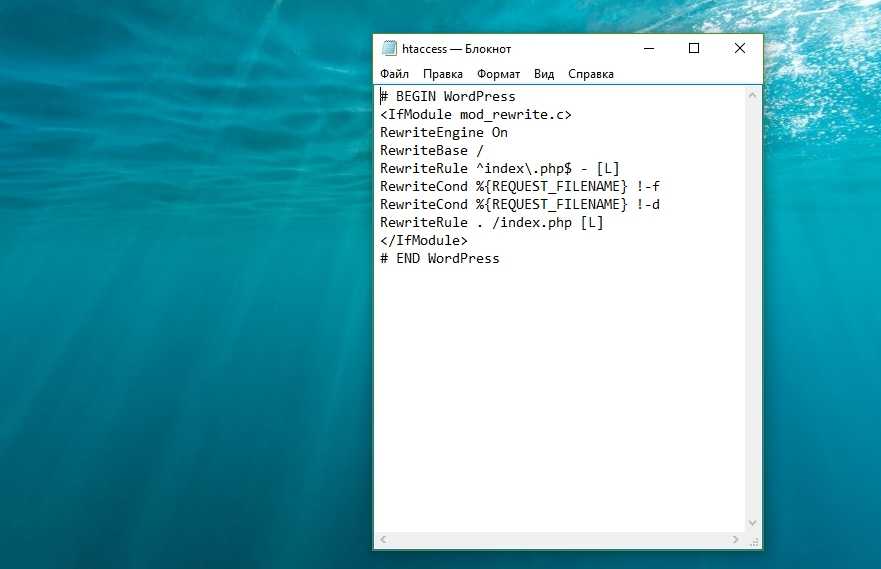 htaccess?
htaccess?Давайте начнем с того, что именно представляет собой файл .htaccess. «htaccess» означает «доступ к гипертексту». Это имя описывает, для чего использовался файл, когда он был впервые разработан. Короче говоря, он использовался для контроля доступа пользователей к определенным файлам и каталогам. Что-то изменилось с тех пор, как .htaccess впервые появился на сцене, и теперь он используется в WordPress различными способами, которые мы рассмотрим подробно.
.htaccess — это основной файл конфигурации WordPress, который используется для переопределения определенных настроек веб-сервера Apache (Apache — это программное обеспечение, обычно используемое на веб-серверах) или для реализации различных других функций, влияющих на работу вашего веб-сайта. Он включается во все установки WordPress сразу после включения постоянных ссылок и обычно находится в корневом каталоге установки. Вы можете просмотреть или отредактировать его, обратившись к установочным файлам через FTP-клиент, такой как FileZilla или WinSCP. 9индекс\.php$ — [L]
RewriteCond %{REQUEST_FILENAME} !-f
RewriteCond %{REQUEST_FILENAME} !-d
Правило перезаписи. /index.php [Л] # END WordPress
9индекс\.php$ — [L]
RewriteCond %{REQUEST_FILENAME} !-f
RewriteCond %{REQUEST_FILENAME} !-d
Правило перезаписи. /index.php [Л] # END WordPress
Если вы еще не в курсе, «#» в начале строки — это комментарий. # НАЧАЛО WordPress и # КОНЕЦ WordPress строки комментариев используются для того, чтобы контент оставался организованным, когда дополнительные правила применяются позже плагинами или вами. Любые будущие дополнения к файлу .htaccess следует размещать за пределами этих строк.
Файл .htaccess в основном используется в WordPress для управления постоянными ссылками на вашем сайте. Однако его также можно использовать в качестве мощного инструмента для различных других задач, таких как контроль доступа к определенным файлам, повышение безопасности и производительности, отправка пользовательских заголовков и многое другое.
Примечание. Важно, чтобы любые изменения, внесенные в файл .htaccess вашего веб-сайта, были внесены осторожно. Даже простая опечатка в этом файле может привести к сбою вашего сайта. Таким образом, если вы не уверены в каких-либо изменениях, которые вы вносите, вам в идеале следует протестировать их на промежуточном сервере, прежде чем применять к вашему действующему веб-сайту.
Даже простая опечатка в этом файле может привести к сбою вашего сайта. Таким образом, если вы не уверены в каких-либо изменениях, которые вы вносите, вам в идеале следует протестировать их на промежуточном сервере, прежде чем применять к вашему действующему веб-сайту.
Что можно делать с файлом .htaccess
Итак, давайте посмотрим, как вы можете лучше контролировать свой веб-сайт с помощью файла .htaccess.
Перенаправление между «www» и «без www»
Обычно файл .htaccess используется для установки постоянного перенаправления с вашего «голого домена» (версия без www) на его версию с www или наоборот.
Прежде чем продолжить, убедитесь, что оба домена настроены в вашем DNS для разрешения правильного IP-адреса сервера. 9(.*)$ http://www.mycompanyname.com/$1 [R=301,L]
Если вы не знакомы с регулярными выражениями, используемыми в коде, и хотели бы больше понять синтаксис, почувствуйте бесплатно, чтобы не торопиться и узнать больше о REGEX. Шпаргалка HT Access — еще один очень полезный инструмент
Шпаргалка HT Access — еще один очень полезный инструмент
301 Redirect (постоянное перенаправление)
301 Redirect сообщает поисковым системам, что URL-адрес был навсегда заменен другим, а также перенаправляет пользователя к этому посетителю на новый (правильный!) URL-адрес. . . 9(.*)$ http://example.com/$1 [L,R=301,NC]
В приведенном выше примере мы перенаправили пользователей с сайта mycompanyname.com на example.com. Конечно, вы захотите заменить эти разделы своими собственными URL-адресами.
Это также относится ко всем путям в домене. Это означает, что, например, mycompanyname.com/new.html будет перенаправлять на example.com/new.html
302 Redirect (временное перенаправление)
Когда содержимое временно перемещается в другое место, используется перенаправление 302. Синтаксис такой же, как и в 301. Например:
Перенаправление 302 /old.html http//www.mycompanyname.com/new.html
С практической точки зрения результат точно такой же, но с одним важным отличием.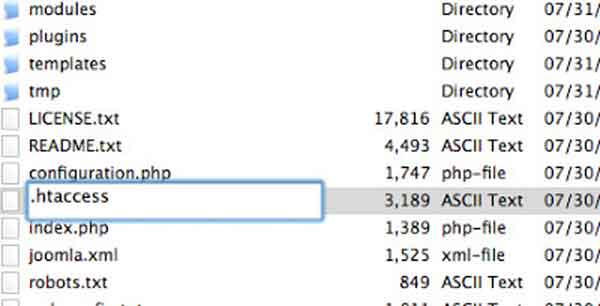 С переадресацией 301 поисковым системам сообщают, что страница больше не существует, и при этом поисковые системы будут удалять эту страницу из результатов поиска. В случае перенаправления 302 исходный URL-адрес по-прежнему будет сканироваться Google и продолжит индексацию вместо нового URL-адреса. Таким образом, это идеальное решение для перенаправления, когда вы хотите только временно перенаправить на альтернативный контент.
С переадресацией 301 поисковым системам сообщают, что страница больше не существует, и при этом поисковые системы будут удалять эту страницу из результатов поиска. В случае перенаправления 302 исходный URL-адрес по-прежнему будет сканироваться Google и продолжит индексацию вместо нового URL-адреса. Таким образом, это идеальное решение для перенаправления, когда вы хотите только временно перенаправить на альтернативный контент.
Принудительно к HTTPS
Защита вашего веб-сайта с помощью SSL-сертификата очень важна в наши дни. Веб-сайты, которые этого не делают, теперь будут отображать предупреждение в строке браузера, что может подорвать доверие к вашему веб-сайту. Кроме того, Google фактически наказывает веб-сайты, которые не доставляют контент через HTTPS, и поэтому ваш поисковый рейтинг может пострадать.
Даже когда вы устанавливаете SSL-сертификат на свой веб-сайт, вы все равно можете обнаружить, что пользователи могут посещать не-HTTPS-версию вашего сайта. Если они сделают это, они все равно получат предупреждение в своем браузере, несмотря на то, что у вас установлен SSL-сертификат. Чтобы этого не произошло, вам нужно принудительно перевести весь трафик из небезопасной версии HTTP в безопасную версию HTTPS. Это очень легко сделать с помощью файла .htaccess, добавив следующий код: 9(.*)$ https://%{HTTP_HOST}%{REQUEST_URI} [L,R=301]
Чтобы этого не произошло, вам нужно принудительно перевести весь трафик из небезопасной версии HTTP в безопасную версию HTTPS. Это очень легко сделать с помощью файла .htaccess, добавив следующий код: 9(.*)$ https://%{HTTP_HOST}%{REQUEST_URI} [L,R=301]
Блокировать IP-адреса
Если вы получаете спам-трафик или ваш сайт IP-адреса, с которыми вы можете действовать, используя файл .htaccess, блокируя трафик с этого IP-адреса, используя следующий код в файле .htaccess.
Запретить с 94.66.58.135
Если вы хотите узнать, как можно заблокировать IP-адрес другими способами, прочтите это руководство.
Предотвратить горячее связывание изображений 9http(s)?://(www\.)?yahoo.com [NC]
Конечно, вы можете включить в белый список любые другие веб-сайты. Наконец, последняя строка в коде ( RewriteRule .(jpg|jpeg|png|gif)$ - [F] ) указывает, какие типы мультимедиа блокируются.
Защита файлов плагинов и тем
Файлы PHP плагинов и тем иногда могут быть целью хакеров, которые пытаются внедрить в них вредоносный код.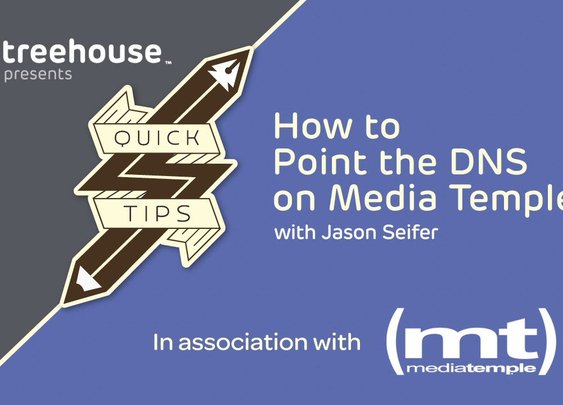 wp-includes/theme-compat/ — [F,L]
wp-includes/theme-compat/ — [F,L]
Предотвращение сканирования вашего веб-сайта вредоносными ботами
Боты — это в основном автоматизированные веб-скрипты, которые могут сканировать миллионы веб-сайтов в день. Google использует ботов для сканирования веб-сайтов и использует данные этих сканирований для обновления своих обширных поисковых баз данных. Надеюсь, бот Google совершенно безвреден! Однако есть и другие боты, которым вы, возможно, не захотите сканировать свой сайт. Некоторые из этих «плохих» ботов могут ничего не делать, кроме как просто потреблять ненужную пропускную способность сервера, в то время как другие могут активно искать уязвимые места на вашем веб-сайте. Ваш файл .htaccess можно использовать для блокировки этих «плохих» ботов. 9Zeus [NC]
После сохранения изменений все боты из списка, которые сейчас посещают ваш сайт, получат страницу 403 Forbidden.
Защита wp-config.php
Обычно рекомендуется ограничивать доступ к файлу wp-config.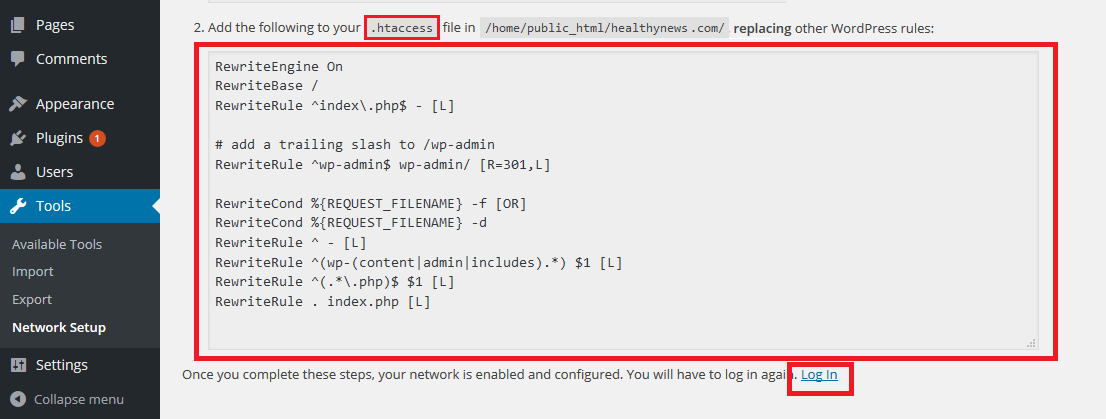 php, так как он содержит учетные данные для доступа к базе данных.
php, так как он содержит учетные данные для доступа к базе данных.
Чтобы сделать это через .htaccess, просто скопируйте и вставьте следующие строки в ваш файл .htaccess:
запретить разрешить, запретить все файлы
Отключить выполнение PHP
Очень эффективный способ защититься от попыток взлома — предотвратить выполнение PHP в определенных каталогах, где он не нужен. Например, каталоги /wp-includes/ и /wp-content/uploads/ являются популярными местами, используемыми хакерами для размещения кода, обеспечивающего несанкционированный доступ к серверу (известного как бэкдор-файлы). Отключение выполнения PHP в этих каталогах не удалит эти файлы, а вместо этого остановит выполнение их кода. Для этого добавьте следующий код в ваш файл .htaccess.
<Файлы *.php>запретить все
Вы также обнаружите, что многие хостинг-провайдеры, включая Pressidium, уже по умолчанию отключили выполнение PHP в этих каталогах, чтобы повысить уровень безопасности для своих клиентов.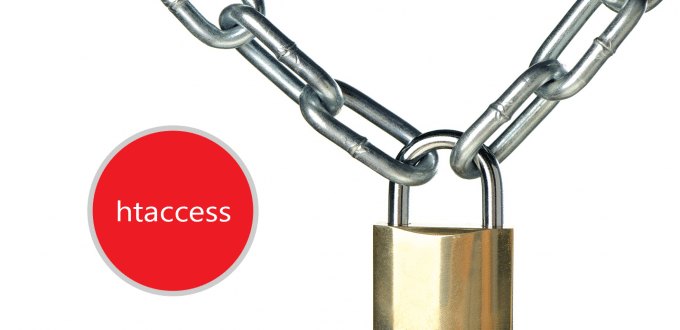
Отключить доступ XML-RPC
Это обычная проблема, с которой часто сталкиваются группы поддержки хостинговых компаний, где установка WordPress получает тысячи запросов «POST /xmlrpc.php HTTP/1.1», которые часто связаны с атакой одного или несколько IP-адресов. Одним из решений этой проблемы является отключение XML-RPC.
Чтобы отключить XML-RPC для вашего веб-сайта, добавьте следующие строки кода в файл oyur .htaccess:
# Блокировать запросы WordPress xmlrpc.php <Файлы xmlrpc.php> запретить заказ, разрешить отрицать от всех # КОНЕЦ защиты xmlrpc.php
Стоит отметить, что xmlrpc.php необходим, если вы обновляете свой контент с помощью мобильных приложений или удаленных подключений. Поэтому, если вы планируете отключить его навсегда, убедитесь, что он не нужен для вашей работы.
Принудительная загрузка файлов
Пользователя веб-сайта может очень раздражать, что когда вы хотите загрузить файл с веб-сайта (например, PDF), вместо этого файл открывается в окне браузера. Если на вашем веб-сайте есть файлы, которые предоставляются вашим пользователям в качестве загружаемых элементов, вы можете отредактировать файл .htaccess и добавить строку кода, которая может принудительно загружать определенные типы файлов, а не отображать их непосредственно в браузере. Вы увидите этот код ниже вместе с некоторыми примерами типов файлов, которые вы хотели бы, чтобы пользователи могли напрямую загружать.
Если на вашем веб-сайте есть файлы, которые предоставляются вашим пользователям в качестве загружаемых элементов, вы можете отредактировать файл .htaccess и добавить строку кода, которая может принудительно загружать определенные типы файлов, а не отображать их непосредственно в браузере. Вы увидите этот код ниже вместе с некоторыми примерами типов файлов, которые вы хотели бы, чтобы пользователи могли напрямую загружать.
AddType application/octet-stream .avi .mpg .mov .pdf .xls .mp4
Опытные пользователи могут захотеть иметь возможность отправлять пользовательские HTTP-заголовки, используя директиву Apache Header. Для этого добавьте следующий код в ваш файл .htaccess.
Заголовок добавить my-custom-header «значение моего пользовательского заголовка»
В приведенном выше примере Apache будет указывать добавлять заголовок с именем «my-custom-header» для каждого запроса к серверу. Если мы внедрим это обновление, а затем проверим вкладку нашей сети в инструментах нашего браузера, мы сможем подтвердить его ответ, как показано ниже.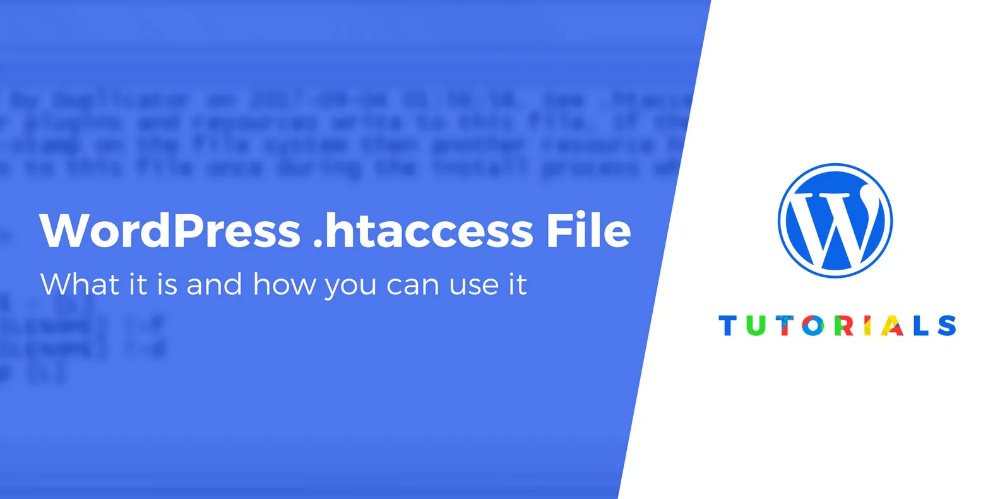
Этот метод очень распространен для добавления кэша и заголовков безопасности или добавления языкового набора символов. Взгляните на эту статью для некоторых популярных способов использования. В этом списке вы также можете найти подробный список заголовков, с которыми вы можете поэкспериментировать.
Заключение
Надеюсь, эта статья дала вам некоторое представление о том, чего можно добиться с помощью файла .htaccess. Конечно, многие из этих вещей можно выполнить с помощью плагина, но всегда полезно понять, что именно происходит «под капотом», особенно если плагин не работает так, как вы ожидаете. Освоение того, как редактировать файл .htaccess, а не полагаться на плагин, также помогает повысить ваш уровень знаний WordPress… и это всегда хорошо!
Разместите свой веб-сайт WordPress с помощью Pressidium!
Посмотреть наши тарифные планыПрекращение поддержки WP Engine для .htaccess
Поставщик управляемого хостинга WordPress WP Engine объявил о прекращении поддержки директив . htaccess. WP Engine запустил процессы окончания срока службы (EOL) для прекращения использования .htaccess на своих серверах и установил дату полного прекращения поддержки в октябре 2022 года.
htaccess. WP Engine запустил процессы окончания срока службы (EOL) для прекращения использования .htaccess на своих серверах и установил дату полного прекращения поддержки в октябре 2022 года.
Использование .htaccess в качестве инструмента для управления веб-сайтами настолько глубоко укоренилось, что идея прекращения поддержки .htaccess может показаться нарушителем условий сделки. Некоторые могут справедливо подумать, что если у клиентов нет собственного .htaccess, то услуга веб-хостинга может не подходить для создания современных сайтов.
Но более пристальный взгляд на то, что делает WP Engine, показывает, что решение имеет смысл и, что более удивительно, в будущем это может стать общей чертой высокопроизводительного веб-хостинга.
Почему WP Engine отказывается от поддержки .htaccess
Причины, по которым WP Engine отказались от .htaccess, заключались в достижении прироста производительности за счет удаления .htaccess с уровня сайта, а также в возможности воспользоваться преимуществами прироста производительности за счет новых технологий.
В объявлении говорилось:
«WP Engine прекратит поддержку файла .htaccess, чтобы повысить производительность веб-сайта и соответствовать отраслевым тенденциям.
Если на вашем сайте используются пользовательские директивы .htaccess, выходящие за рамки правил WordPress по умолчанию, мы составили список рекомендуемых альтернатив».
По оценкам WP Engine, это изменение не повлияет на большинство веб-сайтов, которые в настоящее время размещены на нем, поскольку большинство сайтов используют только версию .htaccess по умолчанию, которую создает WordPress.
«Согласно нашему анализу, большинству веб-сайтов WP Engine не потребуется никаких дополнительных изменений в .htaccess, поскольку они используют версию этого файла WordPress по умолчанию.
Перезапись WordPress по умолчанию будет автоматически обрабатываться WP Engine на уровне сервера».
.htaccess и производительность сайта
.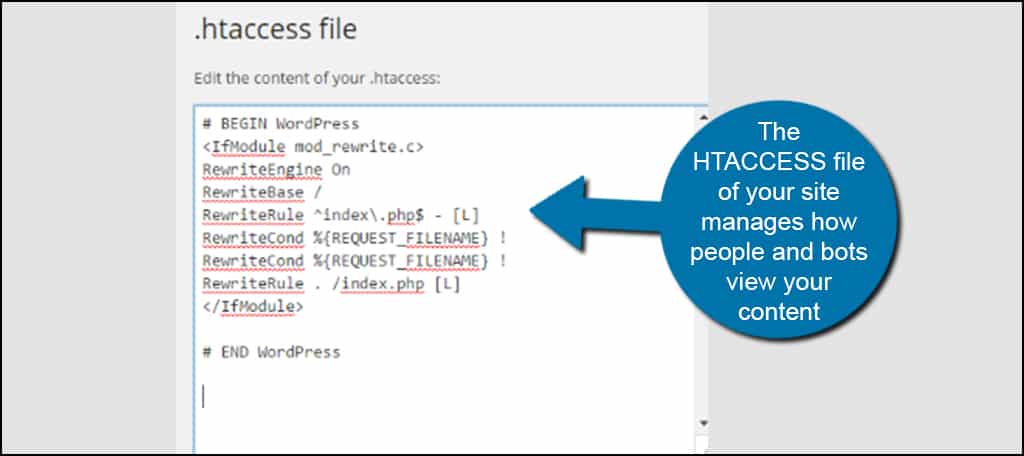 htaccess — это способ управления определенными аспектами веб-сайта, такими как перенаправление запроса одного URL-адреса на другой URL-адрес, перенаправление запросов для небезопасных URL-адресов HTTP на безопасные HTTP-адреса и для блокировки IP-адресов злонамеренные хакеры и скребки, среди многих других применений.
htaccess — это способ управления определенными аспектами веб-сайта, такими как перенаправление запроса одного URL-адреса на другой URL-адрес, перенаправление запросов для небезопасных URL-адресов HTTP на безопасные HTTP-адреса и для блокировки IP-адресов злонамеренные хакеры и скребки, среди многих других применений.
.htaccess — это файл, который используется на серверах, на которых работает серверное программное обеспечение с открытым исходным кодом Apache (а также, например, на серверах Nginx, которые работают как обратный прокси-сервер для Apache).
Использование файлов .htaccess является давней и устоявшейся практикой управления веб-сайтами.
Тем не менее, что-то, что обычно не рассматривается или не обсуждается, заключается в том, что использование файлов .htaccess не является эффективным способом управления такими действиями, как блокировка IP-адресов или перенаправление URL-адресов.
Когда файлы .htaccess становятся очень большими, они могут оказать негативное влияние на SEO и показатели, связанные с конверсией, такие как время до первого байта (TTFB), показатель, который измеряет, сколько времени требуется серверу, чтобы начать загрузку ресурсов веб-страницы. .
.
Согласно тесту, проведенному компанией StrategiQ, который количественно оценил влияние файла .htaccess на производительность, они обнаружили, что файлы .htaccess могут влиять как на производительность сервера, так и на его масштабируемость.
Они обнаружили, что большой файл .htaccess оказывает измеримое и значительное влияние на использование ЦП. Тестирование также показало, что файл .htaccess, содержащий всего 1000 строк, может оказать «существенное» влияние на использование памяти сервера.
Они отметили, что дополнительной нагрузки было недостаточно, чтобы вывести веб-сайт из строя, потому что у сервера все еще было достаточно ресурсов, чтобы справиться с нагрузкой.
«Стоит отметить, что во время наших тестов мы не заметили какого-либо значительного влияния на общее время загрузки страницы, кроме файла из 50 000 строк. Вероятно, это связано с тем, что, несмотря на то, что при обработке запросов использовались значительные ресурсы, мы все еще не достигли максимальной производительности».
Тем не менее, можно себе представить, что сервер с несколькими веб-сайтами с большими файлами .htaccess может оказать влияние на сервер.
Во-вторых, что может удивить многих, так это то, что, согласно официальному фонду Apache Software Foundation (разработчикам серверного программного обеспечения Apache, на котором работает .htaccess), файлы .htaccess следует использовать только при доступе к файл конфигурации сервера ограничен, например, на бюджетных общих серверах.
Документация Apache Software Foundation сообщает:
«Существует, например, распространенное заблуждение, что аутентификация пользователя всегда должна выполняться в файлах .htaccess, а в последние годы еще одно заблуждение, что директивы mod_rewrite должны быть удалены. в файлах .htaccess.
Это просто не так.
Вы можете поместить конфигурации аутентификации пользователей в конфигурацию основного сервера, и это, по сути, предпочтительный способ работы.
Точно так же директивы mod_rewrite во многих отношениях лучше работают в конфигурации основного сервера».
То, что предлагает WP Engine, на самом деле является передовой практикой в соответствии с документацией Apache, и в краткосрочной и долгосрочной перспективе это принесет пользу их пользовательской базе, создав среду, которая может ускорить работу их веб-сайтов, что способствует продажам, рекламным кликам. и имеет небольшое преимущество SEO.
Будут ли неудобства для пользователей WP Engine?
WP Engine предлагает способы обойти использование файлов .htaccess с помощью того, что они называют веб-правилами. Веб-правила позволяют пользователям управлять правилами разрешения/запрета на основе IP и настраивать ответы заголовков.
Перенаправления могут применяться тремя способами на платформе управляемого хостинга WP Engine:
- Массовый импорт в конфигурацию Nginx WP Engine
- Массовый импорт в плагин WordPress под названием Redirection
- Массовый импорт в менеджер перенаправления Yoast SEO Plugin
Я использую плагин Redirection WordPress на некоторых своих веб-сайтах и обнаружил, что это простой способ управления перенаправлениями и заголовками.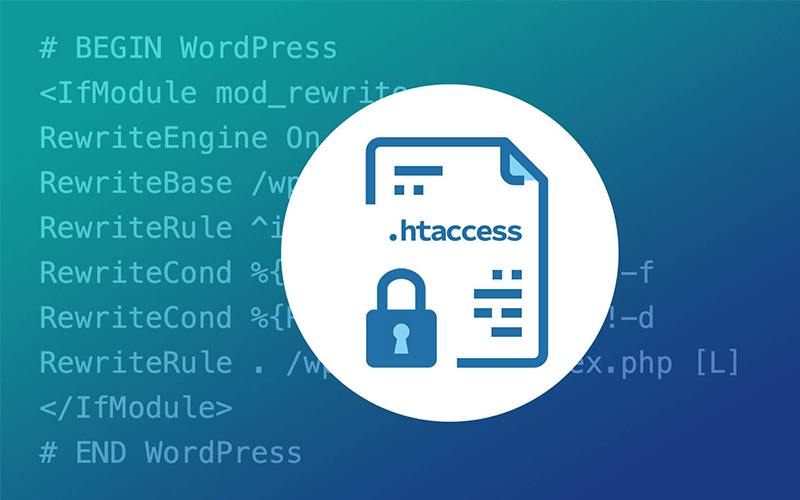

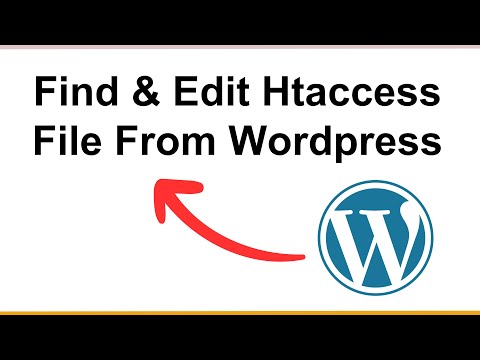 wordpress.org/plugin/wp-htaccess-editor.latest-stable.zip
wordpress.org/plugin/wp-htaccess-editor.latest-stable.zip
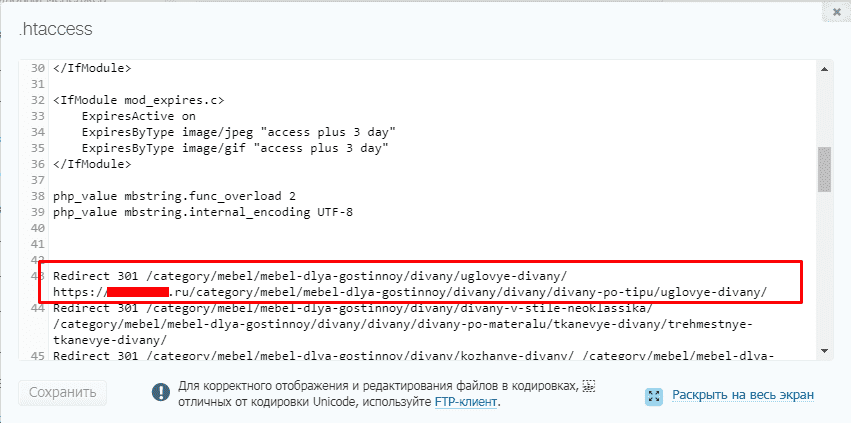 1.1
1.1 Опять же, отслеживать файл htaccess практически невозможно.
Опять же, отслеживать файл htaccess практически невозможно.
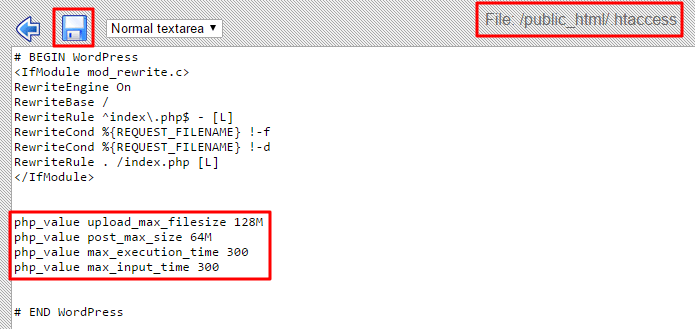 Точно так же директивы mod_rewrite во многих отношениях лучше работают в конфигурации основного сервера».
Точно так же директивы mod_rewrite во многих отношениях лучше работают в конфигурации основного сервера».